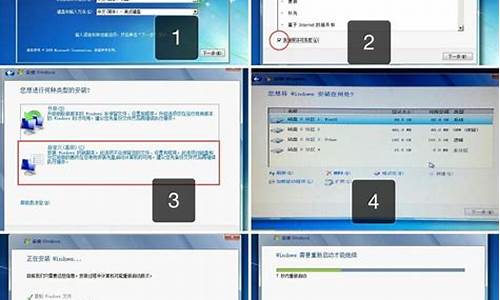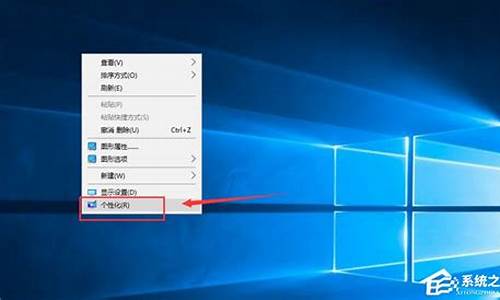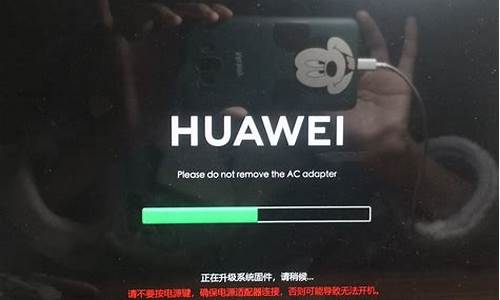优化电脑系统浏览器设置-电脑浏览器的设置
1.电脑上网速度为什么很慢?有什么办法解决?
2.电脑如何设置默认浏览器
电脑上网速度为什么很慢?有什么办法解决?
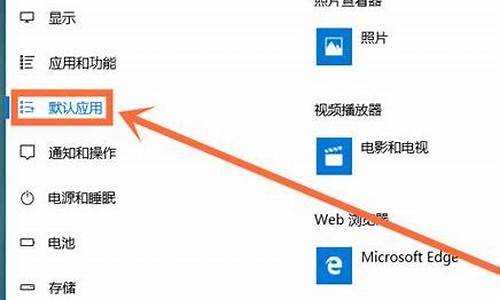
在有限的硬件条件下,可以参考以下方法:
步骤1. Win+R组合键后输入gpedit.msc进入组策略编辑器,依次进入“计算机配置-Windows设置”后,再右侧找到“基于策略的Qos”的这个选项。
步骤2.?在“基于策略的Qos”上点击鼠标右键,选择“高级QoS设置”,在入站TCP流量选项卡中,勾选”制定入站TCP吞吐量级别“,选择最后那个”级别3“。
注意的:如果在更改完设置后发现上网时系统出现死、卡顿等问题,可以把上面的“制定入站TCP吞吐量级别“设置调整到“级别2”,减少数据处理对系统硬件的压力(内存小于4GB,则建议使用默认最小吞吐量)。
“高级QoS设置“是什么呢?
通过高级服务质量 (QoS) 设置,您可以管理带宽使用以及计算机处理应用程序和服务设置的 DSCP 标记(而不是组策略设置的标记)的方式。高级 QoS 设置仅可在计算机级别应用,而 QoS 策略在计算机级别和用户级别均可应用。
若要更改吞吐量级别,选中“指定入站 TCP 吞吐量级别”复选框,然后根据下表选择吞吐量级别。吞吐量级别可以等于或小于最大值,具体取决于网络条件。
电脑如何设置默认浏览器
在使用电脑的时候,大家会根据自己的喜好下载不同的浏览器使用,不过却发现有时候打开网页不是自己喜欢的浏览器,这时候就要设置一下默认打开浏览器了,相信还有小伙伴不会设置吧,下面小编就来教教大家电脑如何设置默认浏览器,大家赶紧来学习一下吧。
电脑如何设置默认浏览器?
方法一、
1.首先,打开电脑进入Windows10系统,在系统桌面左下角点击“开始”图标,点击打开;
2.进入“开始”菜单中选择“设置”按钮,点击打开;
3.进入设置界面后选择“系统”图标,点击打开;
4.然后,在系统窗口界面中左侧点击打开“默认应用”选项;
5.在默认应用窗口中选择“web浏览器位置”,点击打开;
6.在出现的列表中选择任意一款浏览器作为默认浏览器,点击打开;
7.最后,便可以看到默认浏览器设置完成。
方法二、
1.我们可以打开想要设置默认浏览器的主页,小编这里以360极速浏览器举例,点击如图位置,并选择“选项”;
2.在“基本设置”中找到“将360极速浏览器设置为默认浏览器”单击即可。
以上就是小编为大家带来的电脑如何设置默认浏览器的方法了,希望能帮助到大家。
声明:本站所有文章资源内容,如无特殊说明或标注,均为采集网络资源。如若本站内容侵犯了原著者的合法权益,可联系本站删除。